Dacă aveți un computer specific mic sau mediu, atuncicopierea, mutarea sau ștergerea unui fișier greu poate dura mult timp. FastCopy este un utilitar gratuit, dar puternic, care vă permite să copiați, mutați, sincronizați sau ștergeți fișierele instantaneu. Acesta finalizează fiecare sarcină mai repede decât viteza normală a Windows-ului.
După ce descărcați acest instrument, extrageți fișiereleși veți găsi fișiere executabile și configurare în interior. Am testat fișierul executabil, deoarece poate fi transportat oriunde într-o unitate flash USB și nu are nevoie de nicio instalare, astfel încât este mai ușor de utilizat.
Trebuie doar să deschideți FastCopy.exe și să selectați Directorul sursă și destinație. Odată terminat, selectați ce doriți să faceți, cum ar fi copierea, mutarea, ștergerea, sincronizarea, etc și faceți clic pe butonul Executare.

După finalizarea procesului, puteți vedea rezumatul pe panoul din stânga.
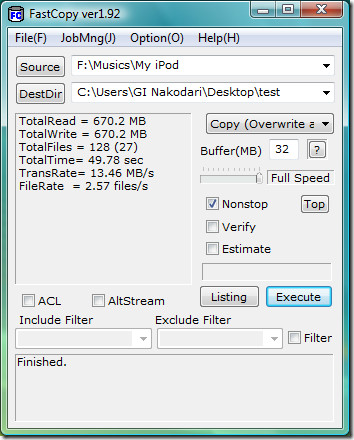
Avantajul utilizării acestui instrument este că acesta face acest lucrunu încetiniți sistemul în timpul procesului. Deschiderea acestui instrument, intrarea în destinații și selectarea setărilor de fiecare dată când doriți să mutați, să copiați sau să ștergeți anumite fișiere poate fi o problemă reală. Pentru a facilita lucrurile, puteți adăuga opțiuni în meniul contextual cu clic dreapta. Pentru a face acest lucru, accesați Opțiuni și selectați Extensii de coajă, acest lucru vă va duce la Setările extensiei Shell.
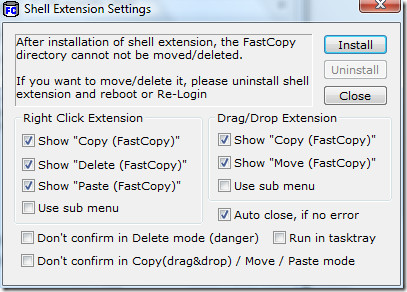
Dacă ești începător, aș recomanda astanu schimbați nicio setare aici, trebuie doar să faceți clic pe Instalare. Asta e. Acum faceți clic dreapta pe orice fișier pe care doriți să îl copiați și veți găsi opțiuni precum Copiere rapidă și Ștergere rapidă.
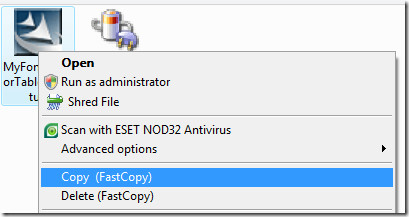
Rețineți că directorul dvs. FastCopy nu poate fișters sau mutat deoarece ați instalat extensia shell. Pentru a dezinstala extensia de coajă și, de asemenea, pentru a elimina aceste opțiuni din meniul contextual cu clic dreapta, accesați Shell Extension Settings și faceți clic pe Dezinstalare. Acum deconectați-vă și conectați-vă din nou și veți găsi aceste opțiuni dispărute din meniul contextual cu clic dreapta, de asemenea, puteți acum să ștergeți sau să mutați directorul FastCopy. Bucurați-vă!













Comentarii